在Excel中,合并单元格的内容可以通过使用“合并单元格”功能、使用公式(如CONCATENATE或&符号)以及使用VBA宏来实现。其中,使用公式 是最为灵活和常见的方法,因为它不仅可以合并文本,还可以对数据进行处理和格式化。下面我们将详细介绍这三种方法及其应用场景。
一、合并单元格功能
1、基本操作
在Excel中,合并单元格功能是最基础且最直观的一种方法。它通常用于将多个单元格合并为一个单元格,方便数据的集中展示。以下是步骤:
选择需要合并的单元格:点击并拖动鼠标选中需要合并的多个单元格。
点击“合并居中”按钮:在“开始”选项卡下,找到“合并居中”按钮并点击。这将把选中的单元格合并成一个单元格,并将内容居中显示。
2、注意事项
使用“合并单元格”功能时,需要注意以下几点:
数据丢失:如果选中的多个单元格中有数据,除了左上角单元格的数据,其他单元格的数据会被删除。
单元格引用问题:合并单元格后,单元格引用会变得复杂,可能会影响到其他公式的计算。
取消合并:可以随时通过点击“合并居中”按钮取消合并,数据将回到原来的单元格中。
3、应用场景
合并单元格功能通常用于报告和表格的排版,例如:
标题合并:将表格的标题行合并为一个单元格,方便阅读和美观。
合并空白单元格:在数据清洗过程中,将多个空白单元格合并为一个,以减少数据冗余。
二、使用公式合并内容
1、CONCATENATE函数
CONCATENATE函数是Excel中用于合并文本字符串的函数,它可以将多个单元格的内容合并为一个单元格。以下是基本用法:
=CONCATENATE(A1, B1, C1)
2、&符号
使用&符号是另一种合并单元格内容的方法,语法更加简洁。以下是示例:
=A1 & B1 & C1
3、TEXTJOIN函数
TEXTJOIN函数是Excel中较新的一个函数,功能更强大,可以指定分隔符并忽略空白单元格。以下是示例:
=TEXTJOIN(",", TRUE, A1:C1)
4、详细描述:使用公式合并内容
使用公式合并内容的方法有很多优势。例如,使用TEXTJOIN函数可以在合并内容时指定分隔符,并选择是否忽略空白单元格,这在处理大量数据时非常有用。此外,使用公式合并内容还可以与其他函数结合使用,如LEFT、RIGHT、MID等,从而实现更复杂的数据处理和格式化。
实例:
假设我们有以下数据:
A列
B列
C列
张三
北京
男
李四
上海
女
王五
广州
男
我们希望将每行的数据合并到一个单元格,并用逗号分隔。使用TEXTJOIN函数可以轻松实现:
=TEXTJOIN(",", TRUE, A2:C2)
结果将是:
合并后的内容
张三,北京,男
李四,上海,女
王五,广州,男
三、使用VBA宏
1、基本操作
VBA宏是Excel中的一种编程工具,可以实现更为复杂的自动化任务。使用VBA宏合并单元格内容,步骤如下:
打开VBA编辑器:按下Alt + F11打开VBA编辑器。
插入模块:在VBA编辑器中,右键点击“VBAProject”并选择“插入” -> “模块”。
编写代码:在模块中编写合并单元格内容的代码。
2、代码示例
以下是一个简单的VBA宏示例,它将选中区域内的所有单元格内容合并到一个单元格中,并用逗号分隔:
Sub MergeCellsContent()
Dim rng As Range
Dim cell As Range
Dim mergedContent As String
Set rng = Selection
mergedContent = ""
For Each cell In rng
If cell.Value <> "" Then
mergedContent = mergedContent & cell.Value & ","
End If
Next cell
' 去掉最后一个逗号
If Len(mergedContent) > 0 Then
mergedContent = Left(mergedContent, Len(mergedContent) - 1)
End If
' 将合并后的内容放到第一个单元格中
rng.Cells(1, 1).Value = mergedContent
End Sub
3、运行宏
返回Excel工作表,选择要合并内容的单元格区域,然后按下Alt + F8,选择刚才创建的宏并运行。合并后的内容将显示在选中区域的第一个单元格中。
4、应用场景
使用VBA宏合并单元格内容通常用于以下场景:
批量处理:当需要对大量数据进行相同的合并操作时,使用VBA宏可以大大提高效率。
复杂逻辑:需要实现更为复杂的数据处理逻辑时,可以通过编写VBA代码来实现。
四、实际应用案例
1、数据清洗和整理
在数据清洗和整理过程中,合并单元格内容是一个常见的操作。例如,在处理客户数据时,我们可能需要将客户的姓名、地址和联系方式合并到一个单元格中,方便后续的邮件合并和打印。
2、报告和表格排版
在制作报告和表格时,合并单元格可以使表格更加美观和易读。例如,在财务报表中,我们可能需要将多个科目的数据合并到一个单元格中,以便于整体展示和分析。
3、自动化任务
在日常工作中,我们可能需要频繁地执行相同的合并操作。通过编写VBA宏,可以实现自动化,节省时间和精力。例如,在每月的销售数据汇总中,我们可能需要将各个销售代表的数据合并到一个单元格中,方便统计和分析。
五、总结
在Excel中,合并单元格的内容有多种方法可供选择,包括使用合并单元格功能、使用公式(如CONCATENATE或&符号)、以及使用VBA宏。每种方法都有其独特的优势和应用场景,用户可以根据具体需求选择最合适的方法。
合并单元格功能简单直观,适用于表格的排版和数据展示;使用公式合并内容灵活多变,适用于数据处理和格式化;使用VBA宏功能强大,适用于批量处理和复杂逻辑实现。在实际应用中,合理选择和组合这些方法,可以大大提高工作效率和数据处理的准确性。
相关问答FAQs:
1. 如何在Excel中合并单元格的内容?在Excel中合并单元格的内容非常简单。首先,选择你想要合并的单元格。然后,点击首页上的"合并和居中"按钮,你可以在"对齐"组中找到它。接下来,选择"合并单元格"选项。此时,选定的单元格中的内容将被合并为一个单元格。
2. 合并单元格后,如何取消合并?如果你想取消合并单元格的操作,只需选中被合并的单元格,然后再次点击"合并和居中"按钮,在"对齐"组中找到"取消合并单元格"选项。点击该选项后,被合并的单元格将恢复为原来的状态。
3. 是否可以合并多个单元格的内容?是的,你可以合并多个单元格的内容。在合并单元格之前,选择你想要合并的单元格区域。然后,点击"合并和居中"按钮,选择"合并单元格"选项。此时,选定区域中的所有单元格的内容将被合并为一个单元格。注意,合并多个单元格时,合并后的单元格将占据原来单元格区域的大小。
原创文章,作者:Edit1,如若转载,请注明出处:https://docs.pingcode.com/baike/3997536